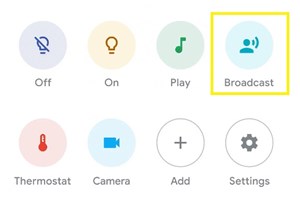Google Home స్పీకర్లు అనేది మీ వాయిస్ కమాండ్లను వినడానికి మరియు మీకు వివిధ సేవలను అందించడానికి Google Assistantను ఉపయోగించే అనుకూలమైన స్మార్ట్ పరికరాలు.

సంగీతాన్ని ప్లే చేయడం లేదా మీకు వార్తలు చదవడంతోపాటు, మీరు ఈ స్పీకర్లను ఇంటర్కామ్ లాంటి కమ్యూనికేషన్ పరికరాలుగా ఉపయోగించవచ్చని మీకు తెలుసా? అయితే, మీ ఇంట్లో వాటిలో కనీసం రెండు అవసరం అని దీని అర్థం.
మీరు మీ Google హోమ్ స్పీకర్లను ఉపయోగించి కుటుంబ సభ్యులకు చిన్న, చురుకైన సందేశాలను పంపాలనుకుంటే, మీరు సరైన కథనాన్ని చదువుతున్నారు. ఇక్కడ మీరు Google హోమ్ యొక్క బ్రాడ్కాస్ట్ ఫీచర్ గురించి మరియు దానిని సరిగ్గా ఎలా ఉపయోగించాలి అనే దాని గురించి ప్రతిదీ కనుగొంటారు.
బ్రాడ్కాస్ట్ ఫీచర్ అంటే ఏమిటి?
Google Home Broadcast ఫీచర్ మీ ఇంటిలోని ప్రతి Google Home పరికరాల ద్వారా వాయిస్ సందేశాన్ని పంపడానికి మిమ్మల్ని అనుమతిస్తుంది.
మీరు త్వరలో కొంతమంది స్నేహితులను సందర్శిస్తారని మీ కుటుంబ సభ్యులందరికీ తెలియజేయాలనుకుంటున్నారని చెప్పండి. అరవడం లేదా టెక్స్ట్లు పంపడం కాకుండా, మీరు మీ Google Home స్పీకర్ నుండి ఒకే నెట్వర్క్కి కనెక్ట్ చేయబడిన ఇంట్లోని అన్ని ఇతర Google Home స్పీకర్లకు వాయిస్ సందేశాన్ని పంపవచ్చు.
సందేశాన్ని విజయవంతంగా ప్రసారం చేయడానికి, మీ ఇంట్లోని ప్రతి Google హోమ్ అసిస్టెంట్లకు కనీసం ఒక ఇంటి సభ్యుడు లింక్ చేయబడాలి. మీరు 'డోంట్ డిస్టర్బ్' మరియు 'డౌన్టైమ్' మోడ్లను కూడా ఆఫ్ చేయాలి.
అదనంగా, మీరు వ్యక్తిగత పరికరానికి మాత్రమే వాయిస్ సందేశాన్ని ప్రసారం చేయలేరని గుర్తుంచుకోండి. మీరు ఈ ఆదేశాన్ని అమలు చేసినప్పుడు, మీ సందేశం అదే నెట్వర్క్కు లింక్ చేయబడిన అన్ని ఇతర Google హోమ్ స్పీకర్ల ద్వారా వెళుతుంది. దురదృష్టవశాత్తు, గ్రహీతలను ఎంచుకోవడానికి (ఇప్పటికీ) మార్గం లేదు.

Google Chromeతో ఎలా ప్రసారం చేయాలి
మీరు సందేశాన్ని ప్రసారం చేయాలనుకుంటే, మీరు Google హోమ్ స్పీకర్కు సమీపంలో ఉండాలి లేదా మీకు Google అసిస్టెంట్ ఫీచర్ని కలిగి ఉన్న మరియు దాని అన్ని అవసరాలను తీర్చగల ఫోన్ అవసరం.
అదే ఫోన్లో అన్ని ఇతర Google హోమ్ పరికరాల మాదిరిగానే అదే Google ఖాతా ఉండాలి. మీ ఫోన్ మరొక నెట్వర్క్కి కనెక్ట్ చేయబడుతుందని మరియు మీ Google హోమ్ పరికరాల వలె అదే Wi-Fiకి కనెక్ట్ చేయబడదని గుర్తుంచుకోండి. ఇక్కడ మీరు ఏమి చేయాలి:
- మీ ఫోన్లో Google Home యాప్ను ప్రారంభించండి.
- హోమ్ స్క్రీన్కి వెళ్లండి.
- హోమ్ స్క్రీన్లోని ఎంపికలలో 'బ్రాడ్కాస్ట్' చిహ్నం కోసం చూడండి.
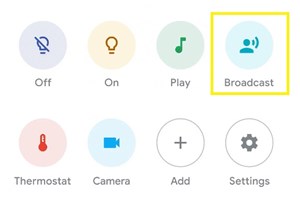
- మీరు Google అడగడం విన్న తర్వాత మీ సందేశాన్ని చెప్పండి: “సందేశం ఏమిటి?”
- యాప్ ప్రదర్శించబడే వరకు వేచి ఉండండి: "సరే, ఇప్పుడు ప్రసారం చేస్తోంది."
- సందేశం అన్ని Google హోమ్ స్పీకర్లలో ప్రసారం చేయబడుతుంది.
మీరు Google హోమ్ స్పీకర్లలో ఒకదానికి సమీపంలో ఉన్నట్లయితే, ప్రసారాన్ని ప్రారంభించడానికి మీరు వాయిస్ కమాండ్ని ఉపయోగించవచ్చు. “OK, Google (లేదా Hey, Google)”తో ప్రారంభించి, ఆపై ఈ ఆదేశాలలో ఒకదానిని చెప్పండి:
- "ప్రసార".
- "అందరికీ చెప్పండి".
- "అరవడం".
- "ప్రకటించండి".
…మీరు పంపాలనుకుంటున్న సందేశాన్ని అనుసరించారు.
మీరు పంపే సందేశం మీరు మీ సందేశాన్ని ప్రసారం చేయడానికి ఉపయోగించిన Google Home స్పీకర్ ద్వారా కూడా ప్లే చేయబడుతుందని గుర్తుంచుకోండి.
ప్రత్యేక ప్రసారాలను ఉపయోగించడం
Google హోమ్ స్పీకర్లు మీ స్వంత కస్టమ్ సందేశాన్ని పంపడానికి బదులుగా ఉపయోగించగల అనేక సమీకృత ప్రసార హెచ్చరికలను కలిగి ఉన్నాయి. ఉదాహరణకు, “డిన్నర్/బ్రేక్ఫాస్ట్/లంచ్ సిద్ధంగా ఉంది” కమాండ్ మీ ఇంటి సభ్యులు భోజనాల గదికి రావచ్చని తెలియజేస్తూ వర్చువల్ డిన్నర్ బెల్ ప్రసారం చేస్తుంది.
మేల్కొలుపు కాల్ లేదా మీరు త్వరలో ఇంటికి చేరుకోబోతున్నారనే ప్రసారం లేదా కలిసి సినిమా చూసే సమయం మరియు అనేక ఇతర విషయాల వంటి కొన్ని ఇతర సార్వత్రిక అలారాలకు కూడా ఇది వర్తిస్తుంది. మీరు అధికారిక Google మద్దతు వెబ్సైట్లో అన్ని అంతర్నిర్మిత ప్రసార ఆదేశాల జాబితాను కనుగొనవచ్చు.
ప్రసారానికి ప్రత్యుత్తరం ఇస్తున్నారు
మీరు ప్రసారాన్ని స్వీకరించే ముగింపులో ఉన్నట్లయితే, మీరు పంపిన వారికి ప్రత్యుత్తరం ఇవ్వవచ్చు. అసలు ప్రసారానికి భిన్నంగా, మీ ప్రత్యుత్తరం పంపే పరికరానికి మాత్రమే తిరిగి వస్తుంది, అది ఫోన్ అయినా లేదా Google Home స్పీకర్ అయినా. శ్రద్ధ వహించండి - పంపినవారు సందేశాన్ని ప్రసారం చేయడానికి Google Home యాప్ని ఉపయోగించినట్లయితే, మీ ప్రత్యుత్తరం ఆ యాప్కు బదులుగా Google అసిస్టెంట్కి వెళుతుంది.
మీరు Google Home ప్రసారానికి రెండు విధాలుగా ప్రత్యుత్తరం ఇవ్వవచ్చు – Google Home స్పీకర్ వాయిస్ కమాండ్ ద్వారా లేదా Google Home Hubలోని ప్రత్యుత్తరం బటన్ ద్వారా (మీకు అది ఉంటే).
స్పీకర్ని ఉపయోగించి ప్రసారానికి ప్రత్యుత్తరం ఇవ్వడానికి, మీరు ఇలా చెప్పవచ్చు: “హే, Google. సమాధానం చెప్పు.” ప్రత్యామ్నాయంగా, మీరు “OK, Googleని ఉపయోగించవచ్చు. సమాధానం పంపండి.” మీరు Google అసిస్టెంట్ నుండి ప్రతిస్పందనను విన్న తర్వాత, మీ సందేశాన్ని చెప్పండి మరియు అది పంపే పరికరానికి తిరిగి పంపబడుతుంది.
గూగుల్ హోమ్ హబ్ విషయానికి వస్తే, స్క్రీన్ దిగువన కుడివైపున చిన్న ప్రత్యుత్తరం బటన్ కనిపిస్తుంది. మీ సందేశాన్ని రికార్డ్ చేయడానికి ముందు దాన్ని నొక్కి, పరికరం ప్రతిస్పందించే వరకు వేచి ఉండండి.
నిజమైన ఇంటర్కామ్ వలె ప్రభావవంతంగా ఉండదు
ప్రస్తుతానికి, ఇది సరైన ఇంటర్కామ్కి దగ్గరగా ఉన్న లక్షణం. అయితే, దీనిని 'బ్రాడ్కాస్ట్' అని పిలవడానికి ఒక కారణం ఉంది మరియు 'ఇంటర్కామ్' కాదు.
ఈ ఫీచర్ వన్-వే కమ్యూనికేషన్ను మాత్రమే అనుమతిస్తుంది - పంపే పరికరం ముందుగా సందేశాన్ని ప్రసారం చేస్తుంది, ఆపై గ్రహీత వేచి ఉండి ప్రతిస్పందించవచ్చు. మరోవైపు, ఇంటర్కామ్ రెండు సందేశాల మధ్య ఎటువంటి విరామాలు లేకుండా నిజ సమయంలో కమ్యూనికేట్ చేయడానికి మిమ్మల్ని అనుమతిస్తుంది.
అయినప్పటికీ, Google మెరుగైన ఫీచర్ను ప్రారంభించే ముందు, ఇది కాంక్రీట్ ఆదేశాలు మరియు ఇతర సమాచారాన్ని పంపడానికి సరిపోతుంది, అక్కడ అవసరమైతే అవతలి వైపు ప్రతిస్పందించవచ్చు. మీరు ఏ ఎంపికను ఇష్టపడతారు - ప్రసారం లేదా ఇంటర్కామ్? ఎందుకు? దిగువ వ్యాఖ్యల విభాగంలో మీ అభిప్రాయాన్ని తెలియజేయండి.